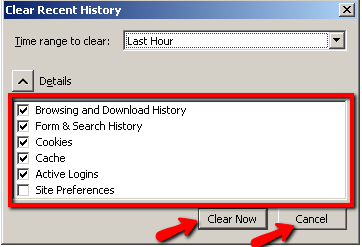Difference between revisions of "วิธีการ Clear Cache ของเว็บบราวเซอร์"
Jump to navigation
Jump to search
(Created page with "Category:Tips ==วิธีการ Clear Cache ของเว็บบราวเซอร์== ===วิธีการ Clear Cache ของGoogle Chrome=== ===ว...") |
|||
| Line 1: | Line 1: | ||
[[Category:Tips]] | [[Category:Tips]] | ||
| − | ==วิธีการ Clear Cache | + | ==วิธีการ Clear Cache ของGoogle Chrome== |
| + | # ไปที่เมนู Options ของGoogle Chrome <br/><br/>{{fullurl:Img/2010-11-22_1917.png}}<br/><br/> | ||
| + | # จะมีตารางขึ้นมาใหม่ ในช่อง Under the Bonnet ให้กดปุ่ม Clear browser data<br/><br/>{{fullurl:Img/2010-11-22_1921.png}}<br/><br/> | ||
| + | # จะมีตามรางใหม่ขึ้นมา<br/>- ในช่อง Obliterate the folowing items ให้ติ๊กสิ่งที่ต้องการ clear<br/>- ในช่อง Clear data from this period ให้เลือกระยะเวลาที่ต้องการ clear<br/><br/>{{fullurl:Img/2010-11-22_1937.png}} | ||
| + | # กดปุ่ม Clear browsing data หากต้องการ clear ค่า และกดปุ่ม Close หากต้องการยกเลิก<br/>{{fullurl:Img/2010-11-22_1942.png}} | ||
| − | + | ==วิธีการ Clear Cache ของFirefox== | |
| − | |||
| − | |||
# ไปที่เมนู Tools ของFirefox<br/><br/>{{fullurl:Img/2010-11-22_1813.png}}<br/><br/> | # ไปที่เมนู Tools ของFirefox<br/><br/>{{fullurl:Img/2010-11-22_1813.png}}<br/><br/> | ||
# Clear Recent History<br/><br/>{{fullurl:Img/2010-11-22_1815.png}}<br/><br/> | # Clear Recent History<br/><br/>{{fullurl:Img/2010-11-22_1815.png}}<br/><br/> | ||
| Line 11: | Line 13: | ||
| − | + | ==วิธีการ Clear Cache ของIE== | |
Revision as of 19:43, 22 November 2010
วิธีการ Clear Cache ของGoogle Chrome
- ไปที่เมนู Options ของGoogle Chrome
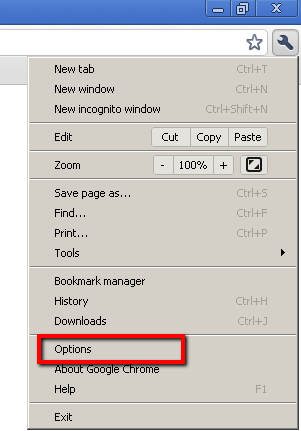
- จะมีตารางขึ้นมาใหม่ ในช่อง Under the Bonnet ให้กดปุ่ม Clear browser data
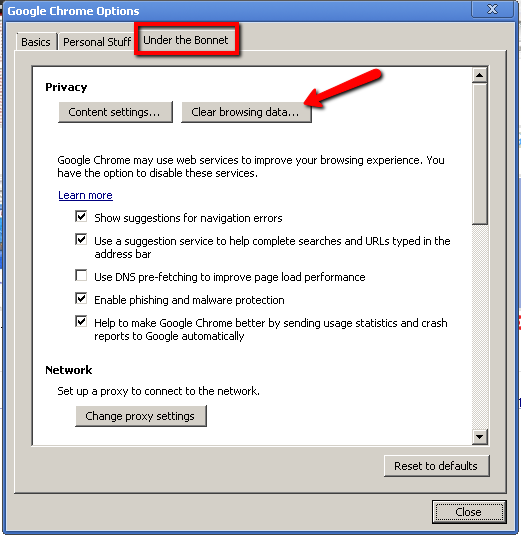
- จะมีตามรางใหม่ขึ้นมา
- ในช่อง Obliterate the folowing items ให้ติ๊กสิ่งที่ต้องการ clear
- ในช่อง Clear data from this period ให้เลือกระยะเวลาที่ต้องการ clear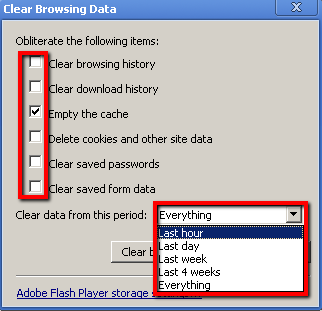
- กดปุ่ม Clear browsing data หากต้องการ clear ค่า และกดปุ่ม Close หากต้องการยกเลิก
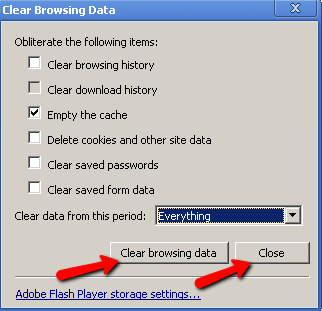
วิธีการ Clear Cache ของFirefox
- ไปที่เมนู Tools ของFirefox

- Clear Recent History
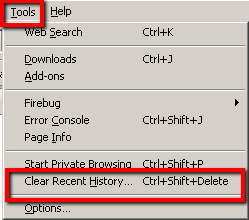
- จะมีตามรางใหม่ขึ้นมา
- ในช่อง Time range to clear ให้เลือกระยะเวลาที่ต้องการ clear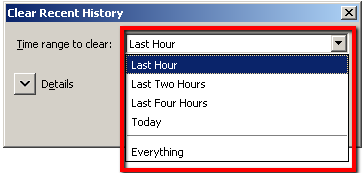
- ในช่อง Details ให้ติ๊กสิ่งที่ต้องการ clear จากนั้นกดปุ่ม Clear Now หากต้องการ clear ค่า และกดปุ่ม Cancle หากต้องการยกเลิก